Aktensuche Mandant: Unterschied zwischen den Versionen
| Zeile 12: | Zeile 12: | ||
==Allgemeines== | ==Allgemeines== | ||
| − | + | <imagemap> | |
| + | Datei:Aktensuche_Mandant.png| | ||
| + | |||
| + | rect 12 94 259 125 [[Aktensuche_Mandant#Mandant_in_Aktenkurzbezeichnung|Ermöglicht die Suche nach einem Mandanten in der Aktenkurzbezeichnung.]] | ||
| + | rect 12 129 255 157 [[Aktensuche_Mandant#Gegner_in_Aktenkurzbezeichnung|Ermöglicht die Suche nach einem Gegner in der Aktenkurzbezeichnung.]] | ||
| + | rect 14 161 252 187 [[Aktensuche_Mandant#Textsuche_in_Aktenstammdaten|Ermöglicht die Textsuche in Aktenstammdaten.]] | ||
| + | rect 14 200 307 224 [[Aktensuche_Mandant#Suchbegriff|Dient der Eingabe des Mandantennamens.]] | ||
| + | rect 16 236 161 259 [[Aktensuche_Mandant#Aktenjahrgang_ab|Die Suche erfolgt ab dem eingegebenen Aktenjahrgang.]] | ||
| + | rect 12 295 177 320 [[Aktensuche_Mandant#Mit_abgelegten_Akten|Die Suche wird ausgeweitet auf abgelegte Akten.]] | ||
| + | rect 9 331 220 359 [[Aktensuche_Mandant#Spalten_automatisch_anpassen|Die Ergebnisspalten passen sich an den Inhalt an, sodass dieser vollständig zu sehen ist.]] | ||
| + | rect 331 57 1036 155 [[Aktensuche_Mandant#Anzeige|]] | ||
| + | rect 802 675 877 708 [[Aktensuche_Mandant#Clipboard|]] | ||
| + | rect 884 675 959 708 [[Aktensuche_Mandant#OK_und_Schlie.C3.9Fen|]] | ||
| + | rect 964 675 1040 708 [[Aktensuche_Mandant#Abbruch_und_Schlie.C3.9Fen|]] | ||
| + | |||
| + | desc none | ||
| + | </imagemap> | ||
Mit dieser Programmfunktion, auch über die Tastenkombination [[Datei:TK_Aktensuche.png]] aufrufbar, können Akten nach einem gespeicherten Suchbegriff wie dem Mandanten bzw. Gegner aus der Aktenkurzbezeichnung oder einem Freitext durchsucht werden. Dabei können diverse Aktenbereiche wie Betreff, Aktenkonten, Aktenregister etc. in die Suche mit einbezogen werden. Die Aktensuche steht als Unterstützung bei der Aktennummerneingabe in verschiedenen Masken auch über das Symbol [[Datei:Z_Toolbar_Suchen.png]] zur Verfügung. Mit den Tastenkombinationen [[Datei:TK_Aktensuche_Mandant.png]] bzw. [[Datei:TK_Aktensuche_Gegner.png]] wird die Suche nach dem [https://onlinehilfen.ra-micro.de/wiki2/index.php/Aktensuche_Mandant Mandanten] bzw. [https://onlinehilfen.ra-micro.de/wiki2/index.php/Aktensuche_Gegner Gegner] in der Aktenkurzbezeichnung aktiviert. | Mit dieser Programmfunktion, auch über die Tastenkombination [[Datei:TK_Aktensuche.png]] aufrufbar, können Akten nach einem gespeicherten Suchbegriff wie dem Mandanten bzw. Gegner aus der Aktenkurzbezeichnung oder einem Freitext durchsucht werden. Dabei können diverse Aktenbereiche wie Betreff, Aktenkonten, Aktenregister etc. in die Suche mit einbezogen werden. Die Aktensuche steht als Unterstützung bei der Aktennummerneingabe in verschiedenen Masken auch über das Symbol [[Datei:Z_Toolbar_Suchen.png]] zur Verfügung. Mit den Tastenkombinationen [[Datei:TK_Aktensuche_Mandant.png]] bzw. [[Datei:TK_Aktensuche_Gegner.png]] wird die Suche nach dem [https://onlinehilfen.ra-micro.de/wiki2/index.php/Aktensuche_Mandant Mandanten] bzw. [https://onlinehilfen.ra-micro.de/wiki2/index.php/Aktensuche_Gegner Gegner] in der Aktenkurzbezeichnung aktiviert. | ||
Version vom 28. März 2017, 10:40 Uhr
Hauptseite > Akten > Aktensuche Mandant
| Aktensuche Mandant | |||||||||
|---|---|---|---|---|---|---|---|---|---|
|
|
Inhaltsverzeichnis
Allgemeines
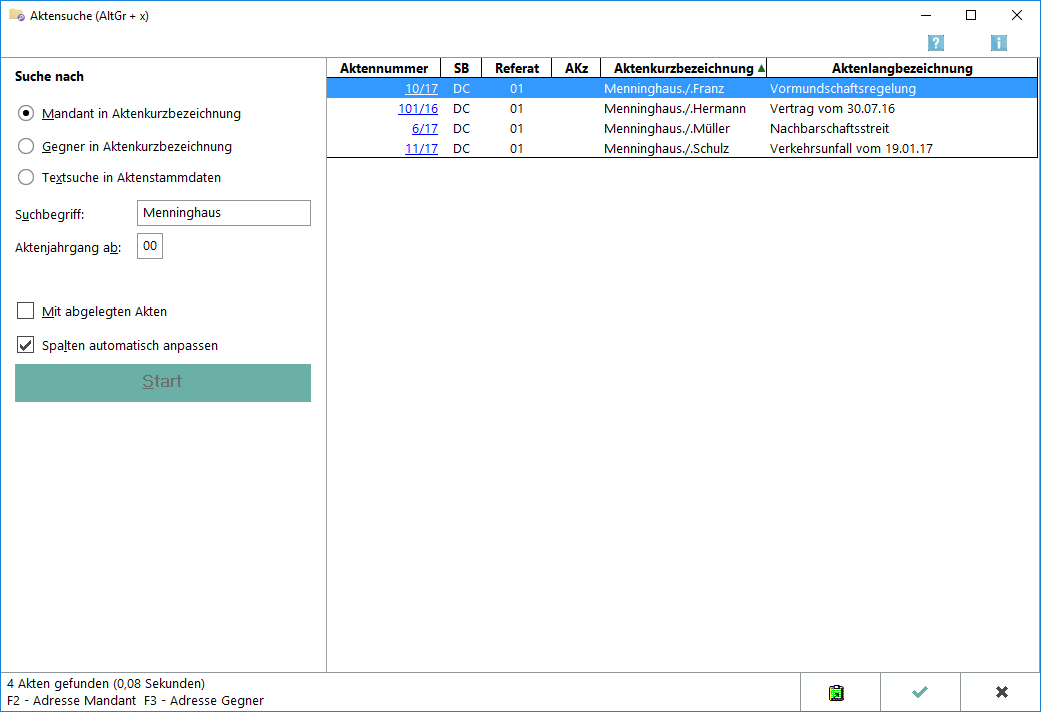
Mit dieser Programmfunktion, auch über die Tastenkombination ![]() aufrufbar, können Akten nach einem gespeicherten Suchbegriff wie dem Mandanten bzw. Gegner aus der Aktenkurzbezeichnung oder einem Freitext durchsucht werden. Dabei können diverse Aktenbereiche wie Betreff, Aktenkonten, Aktenregister etc. in die Suche mit einbezogen werden. Die Aktensuche steht als Unterstützung bei der Aktennummerneingabe in verschiedenen Masken auch über das Symbol
aufrufbar, können Akten nach einem gespeicherten Suchbegriff wie dem Mandanten bzw. Gegner aus der Aktenkurzbezeichnung oder einem Freitext durchsucht werden. Dabei können diverse Aktenbereiche wie Betreff, Aktenkonten, Aktenregister etc. in die Suche mit einbezogen werden. Die Aktensuche steht als Unterstützung bei der Aktennummerneingabe in verschiedenen Masken auch über das Symbol ![]() zur Verfügung. Mit den Tastenkombinationen
zur Verfügung. Mit den Tastenkombinationen ![]() bzw.
bzw. ![]() wird die Suche nach dem Mandanten bzw. Gegner in der Aktenkurzbezeichnung aktiviert.
wird die Suche nach dem Mandanten bzw. Gegner in der Aktenkurzbezeichnung aktiviert.
![]() Alle Akten werden mit Klick/Start auf die Schaltfläche Start angezeigt, wenn vorher kein Suchbegriff eingegeben wurde. In diesem Fall ist automatisch die Suche im Aktenregister aktiviert. Im nachfolgender Grafik ist die Aktensuche nach Aufruf aus dem Beteiligtenfenster abgebildet.
Alle Akten werden mit Klick/Start auf die Schaltfläche Start angezeigt, wenn vorher kein Suchbegriff eingegeben wurde. In diesem Fall ist automatisch die Suche im Aktenregister aktiviert. Im nachfolgender Grafik ist die Aktensuche nach Aufruf aus dem Beteiligtenfenster abgebildet.